Come riparare un Mac che non dorme
Se riscontri problemi con l' attivazione della modalità di sospensione del Mac , è probabile che alcuni elementi interferiscano con la procedura di sospensione. (Mac)Ci sono alcune cose che puoi fare per trovare quegli elementi che interferiscono. Una volta trovati, puoi rimuovere o interrompere l'esecuzione di tali elementi sul tuo Mac .
Questi elementi potrebbero essere qualsiasi cosa sulla tua macchina. Potrebbe essere un lavoro di stampa bloccato in coda, un dispositivo Bluetooth che cerca costantemente di riattivare la macchina o un file configurato in modo errato.

Indipendentemente da ciò, esistono metodi per superare il problema e mettere il tuo Mac in modalità di sospensione con successo.
Controlla le impostazioni energetiche sul tuo Mac(Check The Energy Settings On Your Mac)
Il pannello delle impostazioni energetiche è ciò che ti consente di creare programmi su quando e quando il tuo Mac può entrare in modalità di sospensione. Potresti voler controllare queste impostazioni e verificare che non ci siano opzioni che impediscono al tuo computer di andare in modalità di sospensione .
- Fai clic(Click) sul logo Apple nell'angolo in alto a sinistra e seleziona l' opzione Preferenze di Sistema .(System Preferences)

- Nella schermata seguente, trova l'opzione che dice Risparmio energetico(Energy Saver) e fai clic su di essa per aprirla.
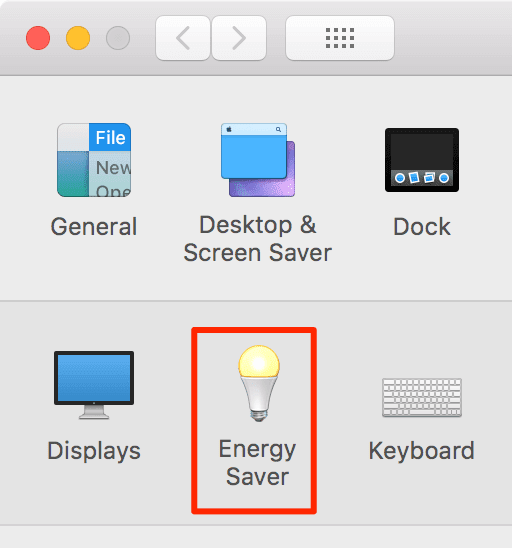
- All'avvio del riquadro Risparmio energia(Energy Saver) , troverai alcune opzioni che ti consentono di definire alcuni comportamenti di sospensione per il tuo Mac . Quello su cui vuoi fare clic è l'opzione che dice Programma(Schedule) nell'angolo in basso a destra.

- Nella schermata seguente, se tu o qualcuno avete impostato un programma di sveglia e di sospensione per il vostro Mac , lo vedrete. Vuoi assicurarti che queste opzioni non impediscano al tuo Mac di entrare in modalità di sospensione.
Se non sei sicuro di cosa fare, puoi deselezionare entrambe le opzioni e saranno disabilitate.

Trova app che impediscono la sospensione del Mac(Find Apps That Prevent Mac Sleep)
Se pensi che sia un'app che impedisce al tuo Mac di dormire, il tuo Mac ti fornisce un metodo per trovare queste app. Una volta trovate le app che causano il problema, puoi quindi interrompere i loro processi o forzarne l'uscita per mettere il tuo Mac in modalità di sospensione.
- Fai clic su Launchpad nel Dock, cerca Activity Monitor e fai clic su di esso quando appare sullo schermo.

- Vedrai un elenco di tutti i processi in esecuzione sul tuo Mac . Per trovare quelli che potrebbero causare il problema del sonno, fai clic sul menu Visualizza in alto, seleziona (View)Colonne(Columns) , quindi fai clic su Prevenzione del sonno(Preventing Sleep) .

- Verrà aggiunta una nuova colonna all'utilità. Questa colonna dovrebbe dirti se un processo impedisce la modalità di sospensione. La colonna dovrebbe dire Sì(Yes) per tutti i processi che causano il problema. Se dice No , il processo va bene e non causa alcun problema.

- Quando trovi un processo per il quale la colonna Prevenzione del sonno(Preventing Sleep) dice Sì(Yes) , fai clic sul processo, fai clic sull'icona X in alto e seleziona (X)Uscita forzata(Force Quit) . Forzerà l'uscita dal processo sul tuo Mac .

Fai attenzione a quali processi forzare l'uscita poiché potresti lavorare su alcuni di questi e potresti avere il tuo lavoro non salvato in essi. Assicurati di salvare il tuo lavoro prima di chiudere qualsiasi cosa.
Forza l'uscita dalle app quando il tuo Mac non dorme(Force Quit Apps When Your Mac Won’t Sleep)
A volte conosci già l'app che impedisce la modalità di sospensione, ma l'app non sembra chiudersi normalmente. In tal caso, puoi forzarne la chiusura.
- Premi Command + Option + Esc sulla tastiera.

- Fare clic(Click) sull'app di cui si vuole forzare l'uscita e selezionare Uscita forzata(Force Quit) .

L'app verrà chiusa forzatamente.
Disabilita la sveglia Bluetooth su Mac(Disable Bluetooth Wake Up On Mac)
Una delle funzionalità di cui è dotato il tuo Mac è la possibilità di riattivare la macchina da un dispositivo abilitato Bluetooth(wake up your machine from a Bluetooth-enabled device) . Questo a volte potrebbe causare problemi quando si desidera mettere la macchina in modalità di sospensione.
Tuttavia, puoi disabilitare l'opzione come segue.
- Fare clic(Click) sull'icona Bluetooth nella barra dei menu e selezionare Apri preferenze Bluetooth(Open Bluetooth Preferences) .

- Vedrai un elenco di dispositivi a cui ti sei connesso nella schermata seguente. Devi trovare e fare clic sul pulsante che dice Avanzate(Advanced) .

- Ci saranno alcune opzioni che puoi abilitare e disabilitare nella schermata seguente. Deseleziona l'opzione Consenti ai dispositivi Bluetooth di riattivare questo computer( Allow Bluetooth devices to wake up this computer) . Quindi fare clic su OK .
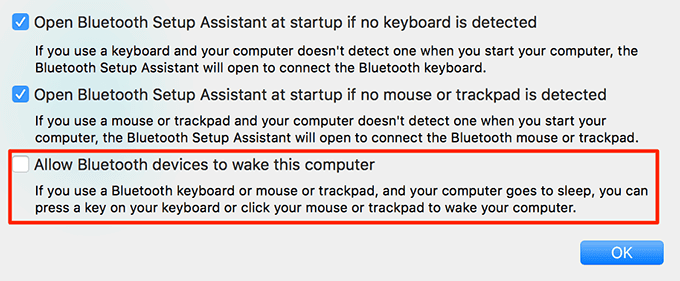
Ora l'opzione è disabilitata, i tuoi dispositivi Bluetooth non saranno in grado di riattivare il tuo Mac e non dovresti avere problemi a mantenere il tuo Mac in modalità di sospensione.
Cancella la coda di stampa(Clear The Printing Queue)
Una delle cause note di quando il tuo Mac non dorme è che i tuoi lavori di stampa sono bloccati sulla tua macchina. Potresti aver provato a stampare qualcosa ma non è andato bene e ora hai una pila di lavori di stampa bloccati in una coda.
La cancellazione di questi lavori dovrebbe consentirti di mettere il tuo Mac in modalità di sospensione.
- Fai clic(Click) sul logo Apple in alto e seleziona (Apple)Preferenze di Sistema(System Preferences) .
- Selezionare Stampanti e scanner(Printers & Scanners) nella schermata seguente.
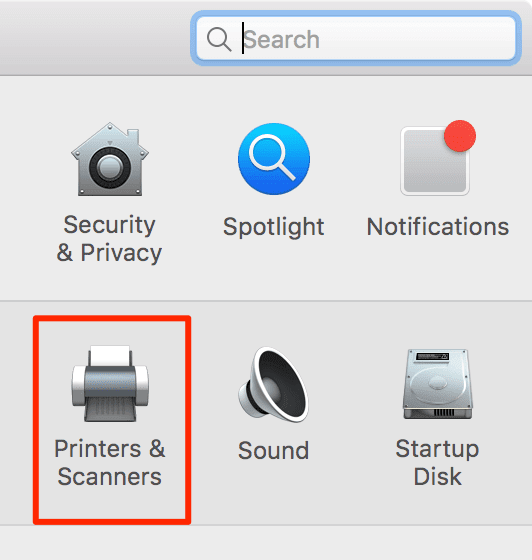
- Seleziona la stampante che usi dalla barra laterale di sinistra. Quindi fare clic sul pulsante che dice Apri coda di stampa(Open Print Queue ) nel riquadro di destra.
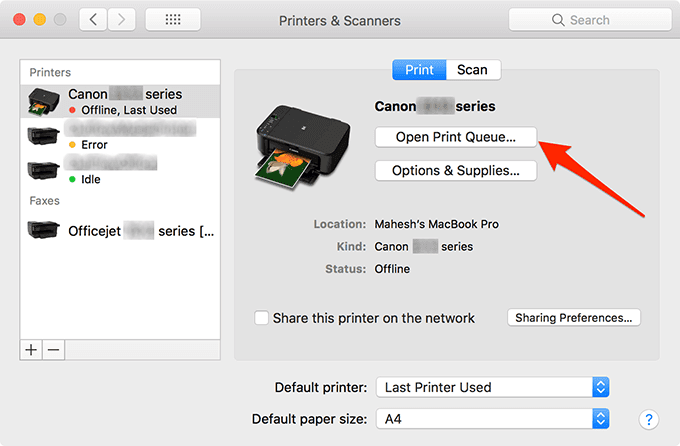
- Cancella i lavori di stampa bloccati che hai nella schermata seguente.
Prova a mettere il tuo Mac in modalità di sospensione dopo aver cancellato i lavori di stampa.
Disabilita la condivisione della stampante sul tuo Mac(Disable Printer Sharing On Your Mac)
Potresti voler disattivare la condivisione della stampante(printer sharing) sul tuo Mac poiché a volte ciò richiede che il tuo Mac rimanga acceso e gli impedisce di dormire.
- Fare clic sul logo Apple e selezionare Preferenze di Sistema(System Preferences) .
- Fare clic sull'opzione che dice Condivisione(Sharing) per gestire le opzioni di condivisione.
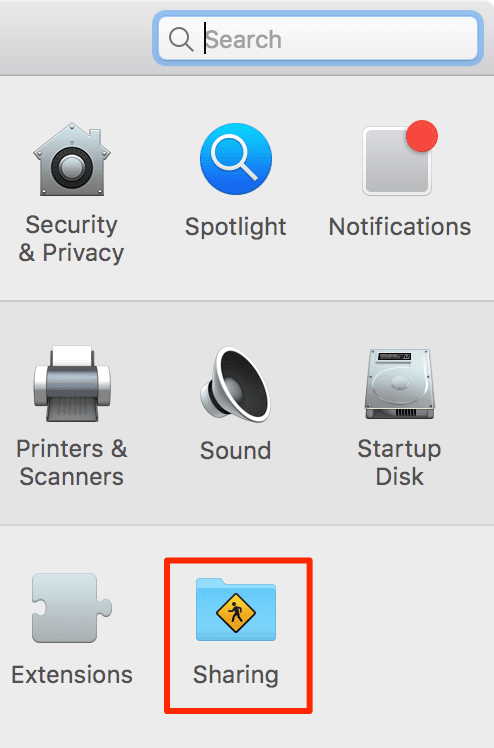
- Nella schermata seguente, deseleziona la casella che dice Condivisione stampante(Printer Sharing) .

Le tue stampanti non sono più condivise e non potrai accedervi da altre macchine. Se desideri ripristinare la funzionalità, attiva l'opzione che hai disabilitato sopra.
Ripristina la NVRAM sul tuo Mac(Reset NVRAM On Your Mac)
Il ripristino della NVRAM potrebbe aiutarti a risolvere quando il tuo Mac non dorme ed è una cosa abbastanza facile da fare.
- Spegni il tuo Mac.
- Avvia il Mac e tieni premuti contemporaneamente i tasti Option + Command + P + RRilascia i tasti dopo circa 20 secondi.

- Il tuo Mac si riavvierà.
Related posts
Come abilitare e utilizzare la modalità "Immagine nell'immagine" sul tuo Mac
Modifica o falsifica un indirizzo MAC in Windows o OS X
Risolto il problema con "Impossibile installare il software per la stampante" su OS X
Visualizza le password Wi-Fi (WPA, WEP) salvate su OS X
Come creare un'immagine disco crittografata in OS X
5 migliori alternative agli strumenti di cattura per Mac
10 migliori giochi per Mac gratuiti che puoi scaricare ora
Le migliori app per Mac nel 2020
Le migliori scorciatoie da tastiera per Mac OS X
Come disattivare iMessage su Mac
APFS vs Mac OS esteso: quale formato del disco Mac è il migliore?
Come eseguire un hard reset di un computer Mac OS X e reinstallare il sistema operativo
Come scansionare con l'acquisizione di immagini su Mac
Strumenti di terze parti che funzionano meglio di alcune app predefinite di MacOS
Cos'è l'altro spazio di archiviazione su Mac e come ripulirlo
Utilizzo di Utility Disco per eseguire il backup del Mac
Come sostituire e unire file su Mac
Come registrare uno strumento tramite un'interfaccia audio in Mac OS X
Come connettersi a un server remoto o locale su un Mac
Come impedire al tuo Mac di dormire
